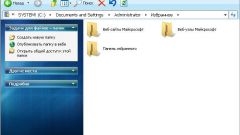Инструкция
1
В браузере Internet Explorer закладки называются «Избранное». Для выполнения экспорта закладок из Internet Explorer щелкните на кнопке «Избранное» и выберите «Импорт и экспорт». Откроется Мастер импорта и экспорта, который предложит вам выбрать нужное действие. Отмечайте «Экспорт», далее «Избранное», а затем укажите папку на компьютере или USB накопителе, где вы бы хотели сохранить файл с закладками. Введите название для файла и нажмите кнопку «Экспорт».
2
Для экспорта закладок в браузере Opera перейдите в «Меню», затем «Закладки», и выберите «Управление закладками». На открывшейся странице щелкните «Файл» и в контекстном меню откройте «Экспортирование закладок Opera». Теперь выберите папку, в которую следует сохранить файл с закладками, введите название файла и нажмите «Сохранить».
3
Чтобы экспортировать закладки из Mozilla Firefox, вам нужно открыть меню «Закладки» и перейти в «Управление закладками». В открывшемся диалоговом окне щелкните «Импорт и резервирование» и выберите пункт меню «Экспорт в HTML». Найдите папку на компьютере для сохранения файла закладок, введите название файла и нажмите кнопку «Сохранить».
4
Если вам нужно выполнить экспорт закладок в Google Chrome, щелкните в меню «Диспетчер закладок» и выберите «Упорядочить». Выберите «Экспорт закладок», затем место на диске, куда нужно сохранить экспортированный файл с закладками, введите его название и нажмите «Сохранить».
5
Чтобы вставить закладки в браузер на другом компьютере или в новой операционной системе, выполните те же действия, только вместо «Экспорт» выберите «Импорт».